آیا نصب iOS 14 بتا آیفون من را خراب می کند؟
27 آوریل 2022 • ثبت شده برای: رفع مشکلات دستگاه تلفن همراه iOS • راه حل های اثبات شده
در نهایت صبر به پایان رسید. اپل نسخه بتای iOS 14 را برای عموم منتشر کرد. پس از ماهها انتظار، Ios 14 Beta برای نصب بر روی آیفون و آیپد شما در دسترس است، که به معنای اضافه شدن ویژگیهای جدیدی است که میتوانید در حال حاضر از آنها استفاده کنید. این شرکت یک مدل جدید آیفون را در پاییز امسال عرضه خواهد کرد و iOS 14 آپدیت جدید این گوشی است.
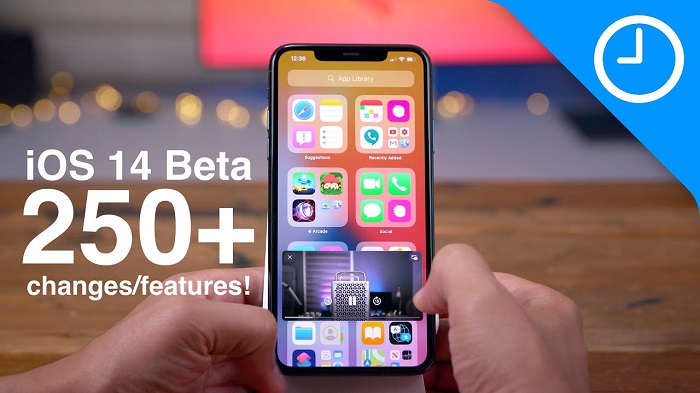
برای آزمایش iOS 14 نیازی نیست تا دو ماه آینده منتظر بمانید زیرا اکنون نسخه بتا را دارید. اپل بالاخره صفحه اصلی iOS را تغییر می دهد! iOS 14 بهروزرسانی بزرگی را در صفحه اصلی به ارمغان میآورد که میتوانید آن را با iOS 14 بتا تجربه کنید. در این مقاله، ویژگیهای پیشرفته iOS بتا را مورد بحث قرار میدهیم و راهنمای گام به گام نصب iOS 14 بتای روی آیفون را به اشتراک میگذاریم.
قسمت 1: موارد جدید در iOS 14 بتا
- ویژگی های جدید ویجت
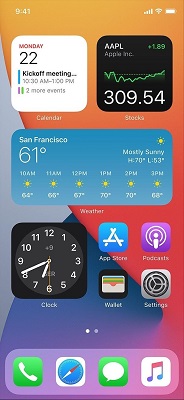
با iOS 14 بتا یک تجربه ویجت جدید خواهید داشت. ویجت های جدید اطلاعات بیشتری خواهند داشت و در اندازه های مختلف در دسترس خواهند بود. علاوه بر این، یک ویجت "Smart Stack" به شما امکان می دهد تا از طریق سایر ویجت های مورد استفاده روزانه خود بکشید. همچنین ویجت پر استفاده را به صورت خودکار به شما نشان می دهد.
- کتابخانه برنامه فشرده

حالا بالاخره صفحه اصلی iOS قرار است تغییر کند. با iOS 14، میتوانید برنامهها را از خانه حذف کنید و میتوانید کل صفحهها را حذف کنید. یک کتابخانه برنامه جدید برای نگه داشتن برنامه های شما در محل وجود دارد. فراتر از صفحه اصلی نهایی شماست. کتابخانه برنامه به طور خودکار برنامه های شما را بر اساس دسته بندی هایی مانند اجتماعی، سلامت، اخبار، تناسب اندام و غیره گروه بندی می کند.
- رابط سیری جدید

اکنون، کنترل تمام صفحه سیری در iOS 14 دیگر وجود نخواهد داشت. هنگامی که از سیری در iOS 14 بتا استفاده می کنید، "blob" سیری در پایین وسط صفحه نمایش شما نمایش داده می شود. علاوه بر این، بهبودهای سیری بسیار بیشتری وجود دارد که در بهروزرسانیهای آتی iOS 14 بتا خواهید دید.
- حالت تصویر در تصویر
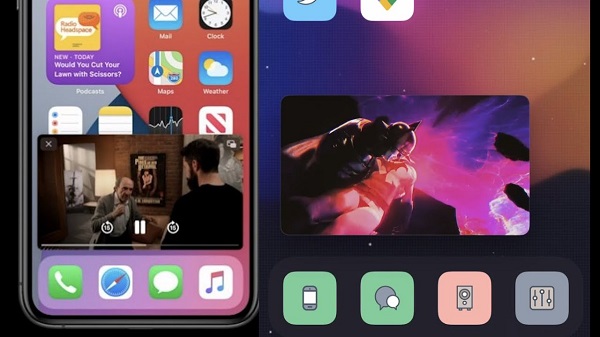
در نهایت، اپل تصویر در تصویر را در iOS 14 ارائه می کند. به این معنی که وقتی در حال تماس ویدیویی یا تماس FaceTime هستید، می توانید در حین انجام تماس های ویدیویی به صفحه اصلی بازگردید.
- بهبود در پیام ها
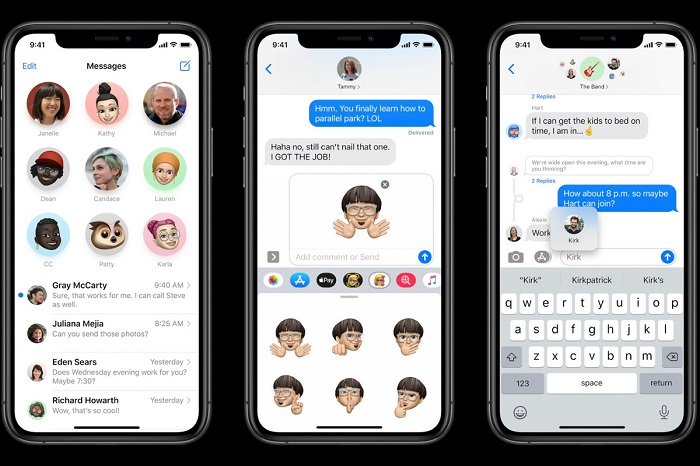
Messages مفیدترین اپلیکیشن موبایل در زرادخانه اپل است. اکنون با iOS 14 میتوانید تا 9 مکالمه را پین کنید تا آنها را در بالای پشته پیام نگه دارید. علاوه بر این، گفتگوی گروهی نیز بسیار بهتر خواهد شد. شما می توانید تصاویر همه افراد حاضر در چت گروهی را ببینید.
- بهبود نقشه

پیشرفت زیادی در نقشه ها وجود دارد. نقشه ها جهت دوچرخه سواری و مکان دوربین های سرعت شناخته شده را نشان می دهند. همچنین شما را از طریق مناطق شلوغ در شهرهای دارای مناطق ترافیکی تنظیم شده راهنمایی می کند. علاوه بر این، یک ویژگی وجود دارد که به شما امکان می دهد وسیله نقلیه الکتریکی خود را به آیفون خود اضافه کنید و مواردی مانند وضعیت شارژ و مسیر را پیگیری کنید.
- برنامه های پیش فرض مرورگر

با iOS 14 Beta یا iOS 14، می توانید برنامه های شخص ثالث را به عنوان ایمیل یا مرورگر پیش فرض خود تنظیم کنید. با این حال، مشخص نیست که این ویژگی تا چه حد کار خواهد کرد.
- برنامه ترجمه زبان
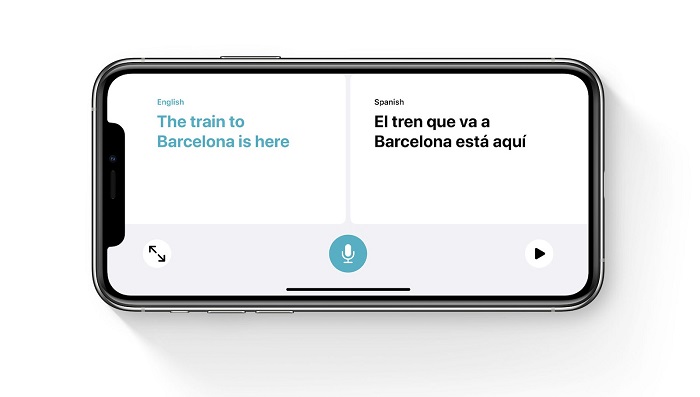
اپل یک برنامه شخص اول جدید به نام Translate اضافه کرده است و این نسخه اپل از برنامه محبوب Google Translate است. علاوه بر این، به صورت آفلاین نیز بدون نیاز به اینترنت کار خواهد کرد.
- بهبود سافاری
سافاری در iOS 14 سریعتر از همیشه خواهد بود و همچنین امنیت بیشتری خواهد داشت. همچنین، اپل می تواند گذرواژه های ذخیره شده شما را برای مشاهده نقض اطلاعات نظارت کند.
قسمت 2: چگونه iOS 14 بتا را روی آیفون نصب کنیم؟
پس از توسعه دهندگان، iOS 14 بتا اکنون برای عموم در دسترس است. اگر آیفون یا آیپد دارید، می توانید نسخه بتای iOS را روی گوشی خود نصب کنید تا آخرین ویژگی های اپل را تجربه کنید. این شرکت بسیاری از ویژگی های جدید را به ارمغان آورده است که استفاده از آنها سرگرم کننده خواهد بود.
آیفون هایی که از iOS 14 بتا پشتیبانی می کنند به شرح زیر است:
- آیفون 11، 11 پرو و 11 پرو مکس
- آیفون XS، XS Max و XR
- آیفون ایکس
- آیفون 8 و 8 پلاس
- آیفون 7 و 7 اس پلاس
- آیفون 6 اس و 6 اس پلاس
- آیفون SE اورجینال
در اینجا لیستی از آیپدهای پشتیبانی شده برای iPadOS 14 بتا آمده است
- آیپد پرو (نسل چهارم)
- آیپد پرو (نسل دوم)
- آیپد پرو (نسل سوم)
- آیپد پرو (نسل اول)
- آیپد پرو 10.5 اینچی
- آیپد پرو 9.7 اینچی
- آی پد (نسل هفتم)
- آی پد (نسل ششم)
- آی پد (نسل پنجم)
- آیپد مینی (نسل پنجم)
- آیپد مینی 4
- آیپد ایر (نسل سوم)
- آیپد ایر 2
2.1 مراحل نصب iOS 14 بتا:
برای نصب به وب سایت نرم افزار بتا اپل از دستگاه خود مراجعه کرده و ثبت نام کنید
- با Apple ID خود وارد شوید و ستون موافقت را علامت بزنید تا با شرایط و ضوابط موافقت کنید.
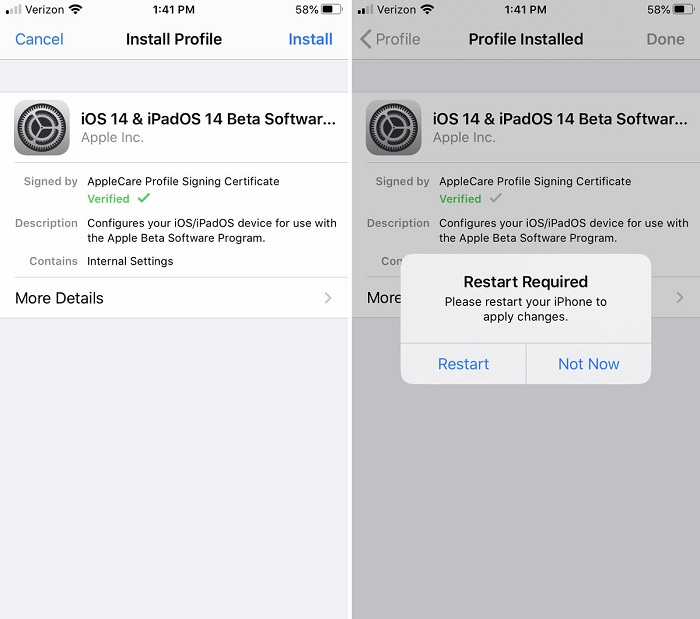
- iOS را برای iPhone یا iPad انتخاب کنید.
- روی "دانلود نمایه" کلیک کنید و دستورالعمل ها را دنبال کنید.

- پس از دانلود نمایه، به Settings > General > Software Update بروید تا نسخه بتای iOS 14 را دانلود و نصب کنید.
- پس از انجام مراحل فوق، آپدیت بتا مشابه آپدیت اپل شروع به دانلود و نصب می کند.
توجه: هنگام نصب بهروزرسانی بتای iOS 14، مطمئن شوید که دستگاه شما باتری کافی دارد.
قسمت 3: آیا نصب iOS 14 بتا ایمن است؟

نصب بروزرسانی iOS 14 برای استفاده بی خطر است. اما، ما هشدار می دهیم که نسخه بتای عمومی iOS 14 ممکن است برای برخی از کاربران باگ هایی داشته باشد. با این حال، تا کنون، نسخه بتا عمومی پایدار است و میتوانید هر هفته منتظر بهروزرسانیها باشید. بهتر است قبل از نصب گوشی خود بک آپ بگیرید.
اگر نمیخواهید بهروزرسانیهای بتا را دریافت کنید، فقط باید نمایه را حذف کنید. پس از انتشار عمومی iOS 14 یا iPadOS 14 در پاییز، می توانید آن را به روز کنید و دیگر نسخه بتا نخواهد بود. حذف نمایه بهروزرسانیهای بتای بیشتر را متوقف میکند، اما شما را به iOS 13 یا iPadOS 13 باز نمیگرداند. برای انجام این کار، باید iOS 13 را دوباره نصب کنید.
قسمت 4: iOS Public Beta 2 برای توسعه دهندگان
در 7 جولای، اپل iOS 14 Beta 2 را برای اهداف آزمایش ویژگی هایی که در به روز رسانی بتا خواهید دید، برای توسعه دهندگان منتشر کرد. در زیر تغییراتی را که این شرکت در نسخه بتا دوم iOS 14 ایجاد کرده است، مشاهده می کنید.

- نماد برنامه تقویم جدید در iOS 14 بتا 2، با مخفف روز هفته.
- در نماد ساعت نیز تغییر جزئی وجود دارد. اکنون فونت پررنگتر و ساعت و عقربه دقیقه ضخیمتر است.
- اضافه شدن ویجت جدید برای برنامه فایل.
- در iOS 14 beta 2، هشدارهایی برای شهرهای شلوغ، مناطق شارژ عوارض و مناطق محدودیت پلاک دریافت خواهید کرد.
- کاغذ دیواری جدید، برنامه های پارکینگ، شارژ خودروهای الکتریکی و برنامه های سفارش سریع غذا وجود خواهد داشت.
- اکنون می توانید تماس های تلفنی را به عنوان یک ویجت مشاهده کنید.
- ترجمه سافاری، که مشابه زبانهای پشتیبانی از ترجمه گوگل است، از جمله انگلیسی، اسپانیایی، چینی ساده شده، فرانسوی، آلمانی، روسی و پرتغالی برزیلی و غیره.
- کنترل صدا را به زبان انگلیسی (بریتانیا) و انگلیسی (هند) دریافت خواهید کرد.
- قابلیتی در iOS 14 بتا وجود دارد که ARKit بهبود یافته است. این یک ویژگی عالی برای دوستداران بازی های AR مانند پوکمون و دیگران است.
این نسخه بتا فقط برای توسعه دهندگان در دسترس است اما به زودی برای عموم در دسترس خواهد بود. می توانید iOS 14 beta 2 عمومی را نصب کنید یا می توانید مستقیماً نسخه بتا iOS را به روز کنید.
ما مطمئن هستیم که وقتی iOS 14 beta 2 را دانلود یا نصب میکنید، از دیدن تغییرات جدید لذت خواهید برد و میخواهید هر بار که در دسترس است بهروزرسانی کنید. اما، کمی مراقب باشید زیرا ممکن است اشکالاتی داشته باشد و ممکن است به گوشی شما آسیب برساند، که نادر است.
قسمت 5: آیا از نسخه بتای iOS 14 از Dr,Fone Virtual Location App پشتیبانی کنید
نسخه بتای iOS 14 ARKit را بهبود بخشیده است، به این معنی که تجربه جدیدی را به دوستداران بازی های واقعیت افزوده و بازیکنان بازی مبتنی بر مکان می دهد. همچنین، از برنامه موقعیت مکانی جعلی مانند Dr. Fone برای iOS 14 پشتیبانی می کند. این یک برنامه قابل اعتماد است که موقعیت مکانی فعلی شما را با مکان جعلی بازنویسی می کند و به شما کمک می کند تا پوکمون های بیشتری را در Pokémon Go بگیرید.
ابتدا iOS 14 بتا را در آیفون خود نصب کنید و سپس dr. فونه.
مرحله 1: ابتدا برنامه مکان مجازی Dr. fone را در نسخه بتای iOS 14 خود دانلود کنید. آن را نصب و راه اندازی کنید.
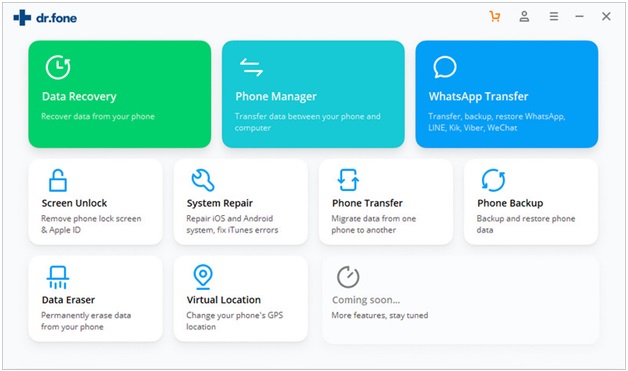
مرحله 2: اکنون آیفون یا آیپد خود را به رایانه شخصی خود متصل کرده و روی نماد «شروع به کار» کلیک کنید.

مرحله 3: با رفتن به نوار جستجو، یک مکان جعلی بر روی نقشه جهان تعیین کنید.
مرحله 4: روی نقشه، پین را در محل مورد نظر رها کنید و روی دکمه "Move Here" ضربه بزنید.

مرحله 5: رابط همچنین مکان جعلی شما را نشان می دهد. برای توقف هک، روی دکمه Stop Simulation ضربه بزنید.
اکنون برنامه Dr.Fone – Virtual Location (iOS) را دانلود کنید تا حداکثر پوکمون را در iPhone یا iPad بگیرید.
نتیجه
با نصب نسخه بتای iOS 14 بر روی آیفون یا آیپد، قبل از عرضه آیفون جدید از ویژگی های iOS 14 لذت ببرید. اپل تغییرات بزرگی در ویژگی ها ایجاد کرده و بسیاری از ویژگی های جدید را اضافه کرده است که فقط در هنگام نصب iOS 14 بتا متوجه آنها خواهید شد. همچنین این iOS از تمامی اپلیکیشن های شخص ثالث از جمله اپلیکیشن مکان مجازی Dr. Fone پشتیبانی می کند.
شما همچنین ممکن است دوست داشته باشید
مکان مجازی
- جی پی اس جعلی در شبکه های اجتماعی
- مکان جعلی واتساپ
- GPS جعلی mSpy
- تغییر مکان کسب و کار اینستاگرام
- مکان شغلی ترجیحی را در لینکدین تنظیم کنید
- جعلی Grindr GPS
- Tinder GPS جعلی
- جی پی اس اسنپ چت جعلی
- تغییر منطقه/کشور اینستاگرام
- مکان جعلی در فیس بوک
- تغییر مکان در لولا
- تغییر/افزودن فیلترهای مکان در اسنپ چت
- جی پی اس جعلی در بازی ها
- Flg Pokemon go
- Pokemon go joystick در اندروید بدون روت
- تخم های جوجه کشی در پوکمون بدون راه رفتن انجام می شود
- GPS جعلی در پوکمون گو
- Spoofing Pokemon روی اندروید
- برنامه های هری پاتر
- جی پی اس جعلی در اندروید
- جی پی اس جعلی در اندروید
- GPS جعلی در اندروید بدون روت کردن
- تغییر مکان Google
- جعل GPS اندروید بدون جیلبریک
- مکان دستگاههای iOS را تغییر دهید

آلیس ام جی
ویرایشگر کارکنان